pr字体
我们使用的很多软件都会有字体选项,从简单的办公软件到常用的pr软件,都离不开对字体进行编辑。字体是任何软件都会用到的要素之一,每一款软件都会有现成的字体供大家操作使用,但是也有一些字体在软件里无法找到,这就需要自己去下载安装了。只有正确的进行安装后才能使用下载的新字体。小编今天带来的课程是如何安装pr字体?

如何安装pr字体
我们使用的很多软件都会有字体选项,从简单的办公软件到常用的pr软件,都离不开对字体进行编辑。字体是任何软件都会用到的要素之一,每一款软件都会有现成的字体供大家操作使用,但是也有一些字体在软件里无法找到,这就需要自己去下载安装了。只有正确的进行安装后才能使用下载的新字体。小编今天带来的课程是如何安装pr字体?
1、找安装的字体
先找到需要安装的字体文件,如下图所示。

2、复制字体文件
然后,复制字体文件(下面要用),如下图所示。
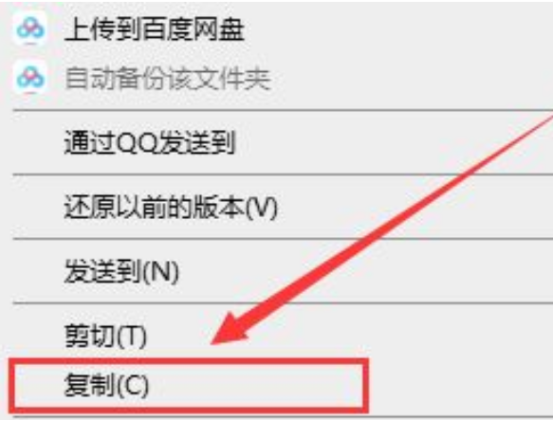
3、定位文件夹
接着,将文件夹定位到【Fonts】位置,如下图所示。
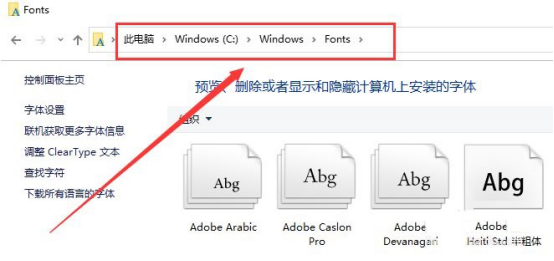
4、字体文件粘贴到下边的文件夹
将上面复制的字体文件粘贴到该文件夹即可。字体便会自动安装,如下图所示。
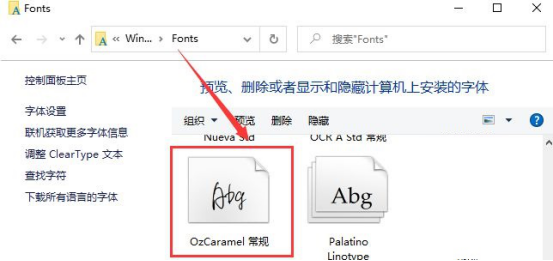
5、字体安装成功
最后,我们就可以在PR中找到刚才安装的字体了,如下图所示。
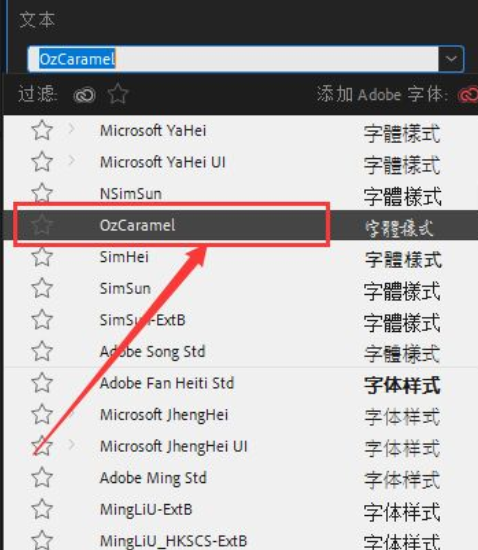
通过上边的操作演示,pr里就成功的安装了我们需要的字体,很多视频里都会有一些特殊字体的加入,为了与之特殊的场景相适应,大家在任何地方使用字体都要注意,一定要与周围的风格相适应,这样才能组合出更完美的图片和场景。一个小小的字体样式可能会起到画龙点睛的作用,平时可以多下载一些字体丰富字体库的内容,以后用到的时候就会方便很多。
本篇文章使用以下硬件型号:联想小新Air15;系统版本:win10;软件版本:pr(cc2018)。
手写pr字体如何实现?
你知道在pr剪辑视频的过程中,可以制作手写字体吗?可以说效果很炫酷,尤其作为视频开场的时候。今天就让我们来看一下这个手写字体是怎么样实现的。不过要注意的是手写pr字体这个效果的制作比较吃电脑配置,内存最好在6G以上,6G以上才能够非常顺畅的制作它。OK,现在就来看看具体的操作步骤吧!
1.右键【新建序列】,点击【文件】-【新建】-【旧版标题】,新建字幕点击【确定】。
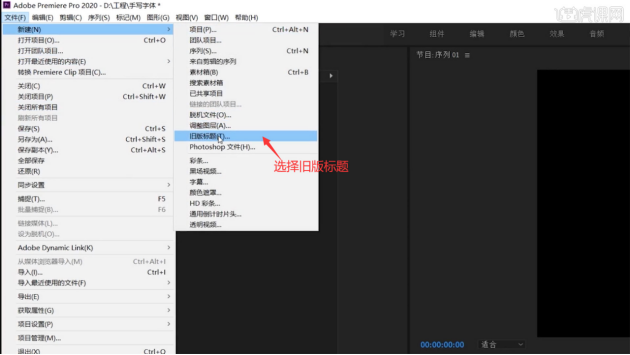
2.使用【文字工具】输入文字,修改想要的【字体】,再调整【间距】和【大小】,将其拖入时间轴。
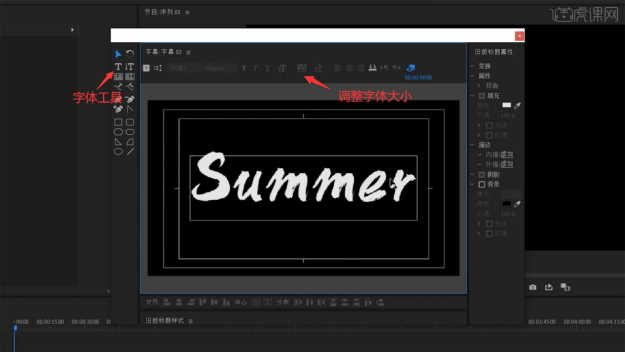
3.在【右键】选择【新建项目】-【调整图层】,将其拖入时间轴。
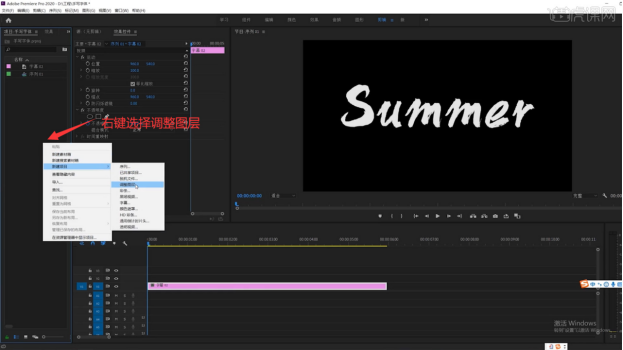
4.在【效果】里搜索【书写】,将其拖入【调整图层】。
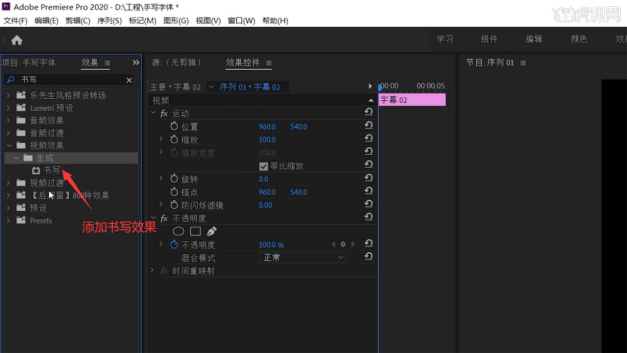
5.调整【画笔硬度】、【不透明度】,以及【描边长度】。
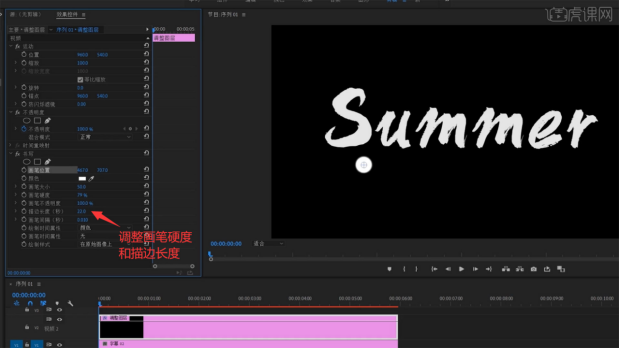
6.根据文字的情况调整【画笔大小】使其比文字轨迹大。
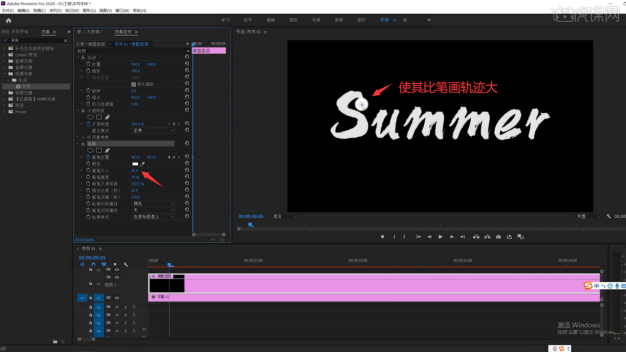
7.调整【画笔位置】,使其位置调整到文字的第一笔开头的位置。
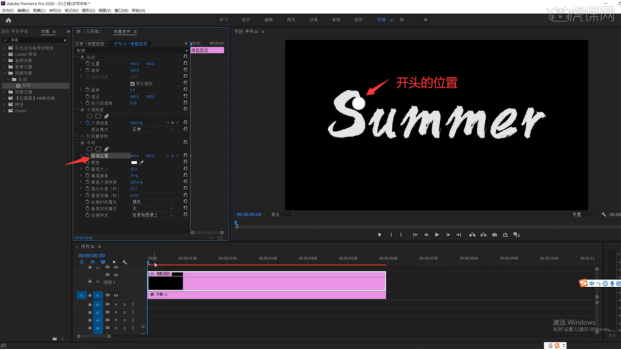
8..打下【关键帧】后,往后移动一两帧,再按下【右键】,重复此过程可以挪动它。按照书写的顺序去画。
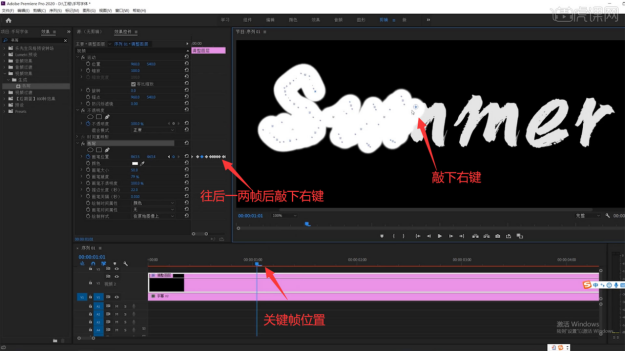
9.在【效果】里搜索【轨道遮罩键】,【导入】视频素材。
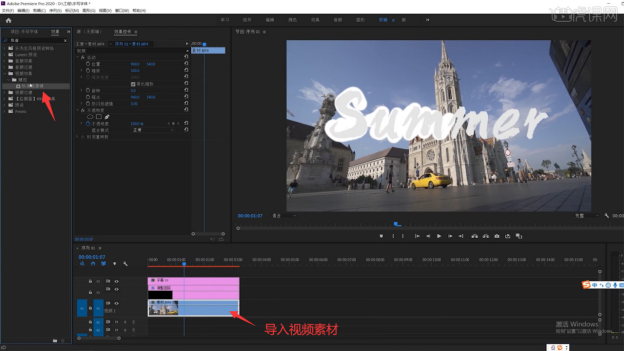
10.再将其【轨道遮罩键】拖入调整图层,合成方式改为【视频3】。还可通过改变书写的【颜色】来实现文字的颜色。
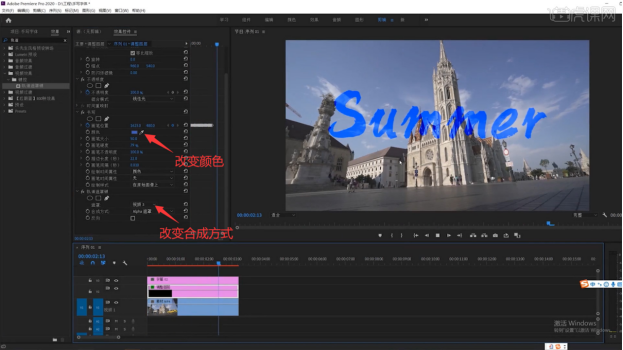
手写pr字体的效果就这样展现出来了,怎么样,是不是充满了新意呢?小伙伴们在制作视频的时候,也可以试一下用手写字体代替以往常用的字体,不仅效果非常之好,也会增加很强烈的新鲜感。
本篇文章使用以下硬件型号:联想小新Air15;系统版本:win10;软件版本:PR(CC2020)。

